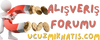Bilgisayarınızda Klasör Nasıl Açılır?
Günlük hayatımızda bilgisayarlarımızı kullanırken, dosyaları düzenlemek ve organize etmek oldukça önemlidir. Bu noktada klasörlerin kullanımı hayati bir öneme sahiptir. Ancak klasörleri kullanmak bazı kullanıcılar için kafa karıştırıcı olabilir. İşte size basit adımlarla bilgisayarınızda klasör nasıl açılır, adım adım anlatıyorum.
Adım 1: Masaüstünüze Bakın
Bilgisayarınızın masaüstünde, genellikle "Dosyaları" veya "Belgeleri" sakladığınız klasörler olabilir. Masaüstünde bir klasör açmak için, boş bir alana sağ tıklayın ve açılır menüden "Yeni" seçeneğine gelin. Ardından "Klasör" seçeneğini tıklayın. Bu, yeni bir klasör oluşturmanıza olanak tanır.
Adım 2: Dosya Gezgini'ni Kullanın
Dosya Gezgini, bilgisayarınızdaki dosyaları ve klasörleri görüntülemenize olanak tanıyan bir araçtır. Başlat menüsünden veya görev çubuğundan Dosya Gezgini'ni açın. Ardından, klasörü açmak istediğiniz konumu seçin. Örneğin, "Belgelerim" veya "Masaüstü" gibi.
Adım 3: Araç Çubuğunu Kullanın
Dosya Gezgini'nde, genellikle bir araç çubuğu bulunur. Bu araç çubuğunda "Yeni Klasör" veya "Yeni" gibi bir seçenek olacaktır. Bu seçeneği tıklayarak yeni bir klasör oluşturabilirsiniz. Daha sonra klasörün adını yazın ve Enter tuşuna basın.
Adım 4: Klavye Kısayollarını Kullanın
Bir klasör oluşturmak için klavye kısayollarını kullanmak da mümkündür. Dosya Gezgini'nde bulunduğunuz klasörde, "Ctrl + Shift + N" tuşlarına basarak hızlıca yeni bir klasör oluşturabilirsiniz. Bu, fareyi kullanmadan da klasör açmanın pratik bir yoludur.
Adım 5: Başlangıç Menüsünü Kullanın
Başlat menüsünü kullanarak da klasör açabilirsiniz. Başlat menüsünü açın ve "Belgeler" veya "Bilgisayar" gibi bir seçenek seçin. Ardından, yeni bir klasör oluşturmak için "Yeni" veya "+" simgesini tıklayın. Bu, belirtilen konumda yeni bir klasör açmanıza olanak tanır.
Adım 6: Klasörü Özelleştirin
Klasörü oluşturduktan sonra, onu istediğiniz şekilde özelleştirebilirsiniz. Klasörün adını değiştirebilir, içine dosyalar ekleyebilir veya içeriğini düzenleyebilirsiniz. Böylece, dosyalarınızı daha iyi organize edebilir ve erişimini kolaylaştırabilirsiniz.
Kısacası, bilgisayarınızda klasör açmak oldukça kolaydır. Birkaç farklı yöntem kullanarak, dosyalarınızı düzenlemek ve organize etmek için gereken klasörleri kolayca oluşturabilirsiniz. Bu adımları takip ederek, bilgisayarınızdaki klasörleri açmak konusunda artık daha rahat olabilirsiniz.
Günlük hayatımızda bilgisayarlarımızı kullanırken, dosyaları düzenlemek ve organize etmek oldukça önemlidir. Bu noktada klasörlerin kullanımı hayati bir öneme sahiptir. Ancak klasörleri kullanmak bazı kullanıcılar için kafa karıştırıcı olabilir. İşte size basit adımlarla bilgisayarınızda klasör nasıl açılır, adım adım anlatıyorum.
Adım 1: Masaüstünüze Bakın
Bilgisayarınızın masaüstünde, genellikle "Dosyaları" veya "Belgeleri" sakladığınız klasörler olabilir. Masaüstünde bir klasör açmak için, boş bir alana sağ tıklayın ve açılır menüden "Yeni" seçeneğine gelin. Ardından "Klasör" seçeneğini tıklayın. Bu, yeni bir klasör oluşturmanıza olanak tanır.
Adım 2: Dosya Gezgini'ni Kullanın
Dosya Gezgini, bilgisayarınızdaki dosyaları ve klasörleri görüntülemenize olanak tanıyan bir araçtır. Başlat menüsünden veya görev çubuğundan Dosya Gezgini'ni açın. Ardından, klasörü açmak istediğiniz konumu seçin. Örneğin, "Belgelerim" veya "Masaüstü" gibi.
Adım 3: Araç Çubuğunu Kullanın
Dosya Gezgini'nde, genellikle bir araç çubuğu bulunur. Bu araç çubuğunda "Yeni Klasör" veya "Yeni" gibi bir seçenek olacaktır. Bu seçeneği tıklayarak yeni bir klasör oluşturabilirsiniz. Daha sonra klasörün adını yazın ve Enter tuşuna basın.
Adım 4: Klavye Kısayollarını Kullanın
Bir klasör oluşturmak için klavye kısayollarını kullanmak da mümkündür. Dosya Gezgini'nde bulunduğunuz klasörde, "Ctrl + Shift + N" tuşlarına basarak hızlıca yeni bir klasör oluşturabilirsiniz. Bu, fareyi kullanmadan da klasör açmanın pratik bir yoludur.
Adım 5: Başlangıç Menüsünü Kullanın
Başlat menüsünü kullanarak da klasör açabilirsiniz. Başlat menüsünü açın ve "Belgeler" veya "Bilgisayar" gibi bir seçenek seçin. Ardından, yeni bir klasör oluşturmak için "Yeni" veya "+" simgesini tıklayın. Bu, belirtilen konumda yeni bir klasör açmanıza olanak tanır.
Adım 6: Klasörü Özelleştirin
Klasörü oluşturduktan sonra, onu istediğiniz şekilde özelleştirebilirsiniz. Klasörün adını değiştirebilir, içine dosyalar ekleyebilir veya içeriğini düzenleyebilirsiniz. Böylece, dosyalarınızı daha iyi organize edebilir ve erişimini kolaylaştırabilirsiniz.
Kısacası, bilgisayarınızda klasör açmak oldukça kolaydır. Birkaç farklı yöntem kullanarak, dosyalarınızı düzenlemek ve organize etmek için gereken klasörleri kolayca oluşturabilirsiniz. Bu adımları takip ederek, bilgisayarınızdaki klasörleri açmak konusunda artık daha rahat olabilirsiniz.